Color Correction Window
Color Correction Screen
WonderLookProは、強力かつ柔軟な色管理機能により、精度良く、クオリティの高いルックを素早く生成することができます。
WOWOWが提供するLUTは、ACES規格に基づき、カメラプロファイルから生成されたIDTおよびACESからの絵作りであるレンダリング、の2つの情報を持っています。したがって、カメラ間の色を容易に一致させ、カメラによらないルックを活用する、理想的なワークフローを採用することができます。
この画面はレイアウトをカスタマイズすることができます。レイアウト情報は、システムに記憶され、再度実行時に復帰します。自動保存以外に、2種のレイアウトを保存し、呼び出して使用することができます。
詳しくはレイアウト管理を参照してください。
色調整画面は領域により、いくつかの機能に分割されています。
また、ほとんどの領域では右クリックメニューに対応しています。必要な機能に素早くアクセスすることが可能です。
キーボードショートカットによりいくつかの操作はキーボードのみで行うことができます。詳しくはこちらを参照して下さい。
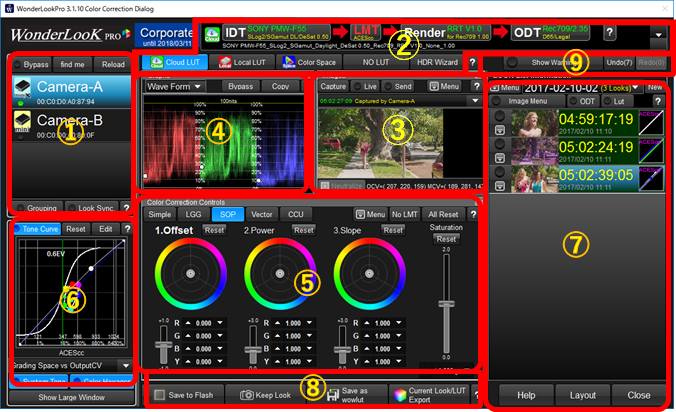
番号 |
項目名 |
内容 |
1 |
この領域は、接続されているデバイスの一覧を表示し、各種設定を行うことができます。 |
|
2 |
LUTの読み込み、選択、色空間の変換設定など、色処理の基本設定を行う領域です。 |
|
3 |
静止画を読み込んで色調整結果のプレビューを確認することができます。 |
|
4 |
カメラプロファイルおよび静止画の解析結果をグラフで表示します。 IDT(カメラのプロファイル)、Histgram, Wave From, Vector Scopeを表示することができます。 |
|
5 |
トーンカーブ以外の色調整を行う領域です。ASC-CDLパラメーター生成のためのLGG/SOP、色の微調整のためのVector、システムカメラのCCUのエミュレーション、などの方法で色調整できます。 |
|
6 |
この領域は、色処理全体の特性を確認したり、トーンカーブによる色調整を行ったりする領域です。 |
|
7 |
この領域は、ルック情報を管理・利用するための領域です。 |
|
8 |
カラーコレクションの画面の最下部には使用頻度の高い機能のボタンが並んでいます。 |
|
9 |
各種警告機能を設定することができます。 |
|

